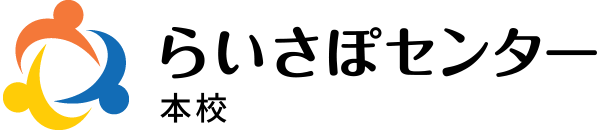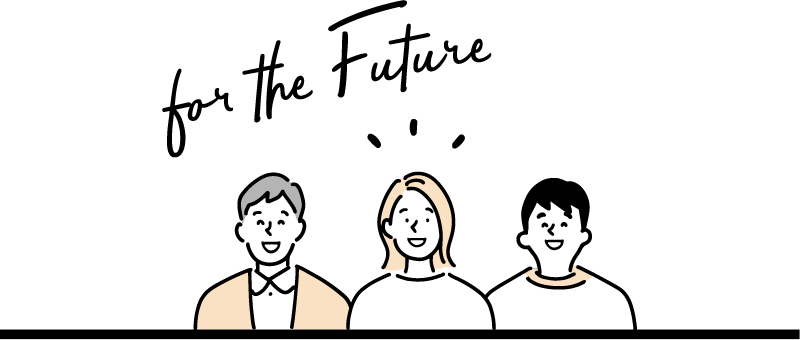1.「タイトルを追加」につけたいタイトルを入力します。
2.画像を入れます。
【画像の入れ方】
・左上に青色で「+」のマークがありますので、そこをクリックします。
・「メディア」の中に「画像」がありますので、そこから入れたい画像をクリックします。
★入れたい画像が「メディアライブラリ」にある場合は入れたい画像をクリックして、右下の「選択」をクリックすると画像を入れることができます。(上の動画を参照)
★入れたい画像が「メディアライブラリ」にない場合は入れたい画像をパソコンのデスクトップなどに落として、「アップロード」でアップロードした後に画像を入れることができます。(下の動画を参照)
3.文章を入れます。
画像の下から文章を入れたい場合は、画像の右下に黒い「+」がでているかと思います。そこをクリックすると「段落」が出てきますので、クリックして段落を追加すると文章を入れることができます。
4.文章に装飾をつけたい場合
太文字にしたい場合:太文字にしたい箇所をドラッグで範囲指定して上に出てきているバーの中にある「B」をクリックすると太文字にすることができます。
文章の背景に色をつけたい場合:背景に色を付けたい文章(段落ごとになります)にカーソルをあわせて、右側の「ブロック」の中にある「背景」から付けたい色を選択すると背景に色をつけることができます。
文章を箇条書きにしたいとき:段落を追加したときにバーが出るので、一番左の段落マークをクリックします。
その中に「リスト」があるので、クリックすると箇条書きにすることができます。
続けて箇条書きにしたいときはエンターで下の動画のように区切ることができます。
5.記事を公開するとき
右側の「投稿」の中にある「カテゴリー」から好きなカテゴリーを選んでクリックします。
右側の「投稿」の中にある「URL」をクリックすると「パーマリンク」が出てきますが、その記事のURLがパーマリンクになりますので、記事にあったパーマリンクを設定してください。
公開できる状態になれば右上の「公開」をクリックすると記事の公開が完了です。